windows10安装好wampserver后不能启动Apache怎么办
更新日期:2023-08-25 14:52:01
来源:投稿
Wamp Server是一款功能十分强大的PHP集成安装环境,很多开发人员都需要在电脑中配置这种环境。不过,一些用户在win10系统中安装好wampserver后,却遇到了Apache启动不了的问题。这是怎么回事呢?其实,这是win10中IIS占用了80端口,才导致的Apache启动失败。下面,小编就给大家介绍下该问题的具体解决方案。

解决方案1:
1、进入wampserver中 的Apache目录(D:\wamp\bin\apache\apache2.4.9\conf\httpd.conf),修改httpd.conf。
查找Apache配置文件http.conf。
在文件中找到配置节:
Options FollowSymLinks AllowOverride None Order deny,allow Deny from all Satisfy all
修改成:
Options FollowSymLinks AllowOverride None Order deny,allow # Deny from all Allow from all #允许所有访问 Satisfy all
2、还有查找下面这段。
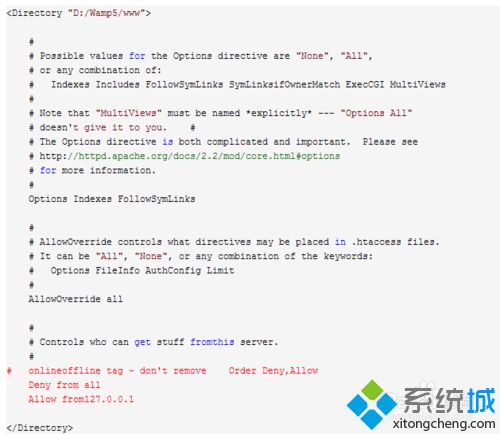
3、修改成这段(主要是描红部分)。
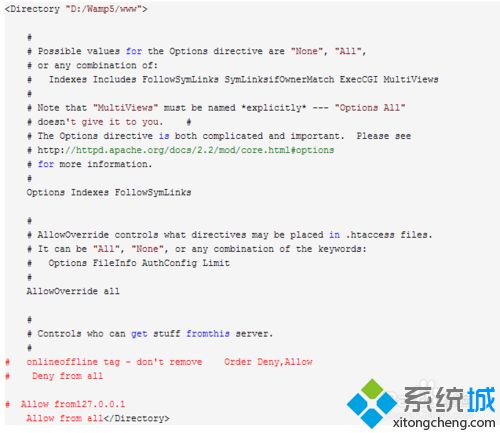
4、打开http-vhosts.conf:
把virtualhost *:80
修改成virtualhost *:8088然后保存,重启服务,在访问就解决了这个问题。
解决方案2:
1、手动cd到Apache的httpd.exe的目录,执行了一下httpd,这下原因找到了,如下图所示:
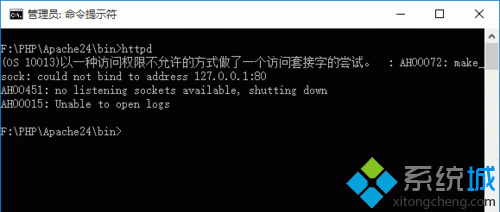
2、从图中可以看到错误的原因是套接字绑定错误,这下可以确定是Apache的80端口被占用了。于是就使用命令netstat -ano来查看一下到底是哪个程序占用了80端口,如图所示端口查找的结果:
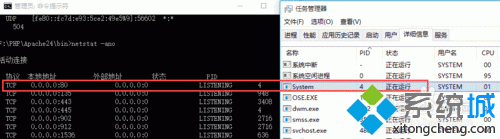
3、看到80端口被PID为4的System进程占用。仔细想了想,一般的程序不会占用80,遂使用命令netsh http show servicestate查看一下当前的http服务状态,发现果然有问题,如下图所示:
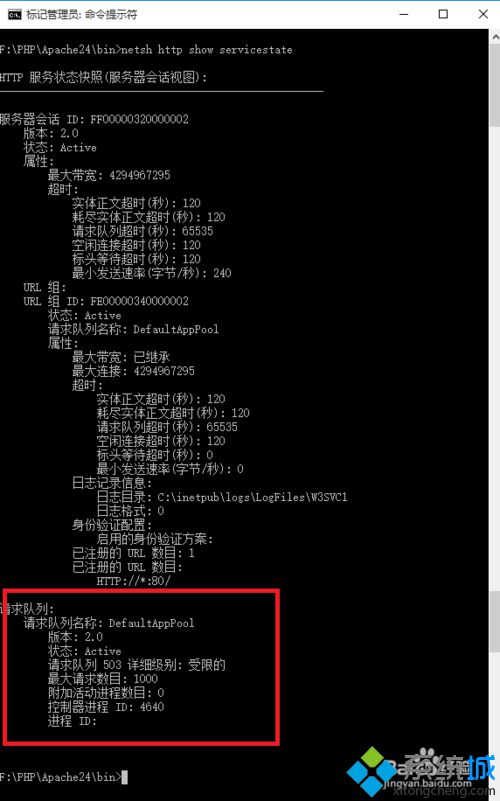
4、图中可以看到,80端口被一个DefaultAppPool的东西占用了,如果用过IIS的童鞋,这时候肯定一定想到了原因,这里我们依然要接着往下找原因,图中可以看出控制器进程ID为4640,那么就继续查看一下4640进程是什么鬼,进入任务管理器,找到PID4640的进程,右键转到服务,可以看到当前的进程所在的服务,如图所示:
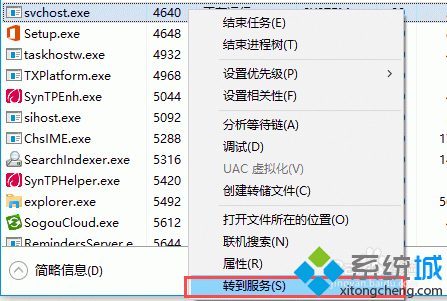
5、看到图中的服务,这里原因也就找到了,IIS的World Wid Web Publishing Service万维网服务的问题。
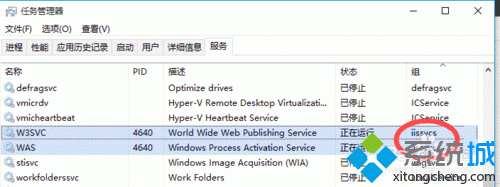
解决方案:
控制面板–>程序–>启用或者关闭Windows功能–>找到Internet Information Service,将其关闭即可。
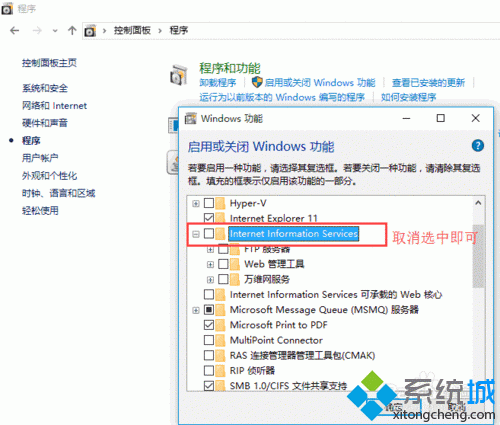
windows10安装好wampserver后不能启动Apache的解决方案就介绍到这里了。遇到同样问题的用户,赶紧按照系统城小编的方法操作看看吧!
- monterey12.1正式版无法检测更新详情0次
- zui13更新计划详细介绍0次
- 优麒麟u盘安装详细教程0次
- 优麒麟和银河麒麟区别详细介绍0次
- monterey屏幕镜像使用教程0次
- monterey关闭sip教程0次
- 优麒麟操作系统详细评测0次
- monterey支持多设备互动吗详情0次
- 优麒麟中文设置教程0次
- monterey和bigsur区别详细介绍0次
周
月











